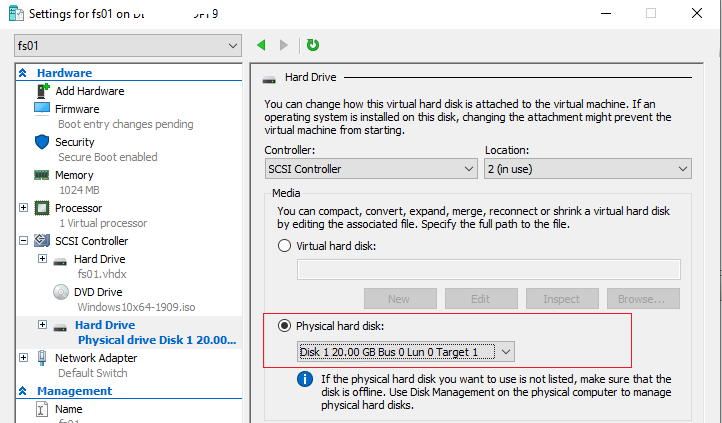Что такое схема компьютерной сети и как ее создать?
Для составления карты сети со всеми взаимодействующими с ней элементами используется качественное программное обеспечение по созданию схем компьютерных сетей вроде Lucidchart. Ниже представлено подробное описание схем и топологии компьютерных сетей, приведены определения, учебные пособия, примеры использования, значки и многое другое.
Читается за 13 мин.
Хотите создать собственную диаграмму? Попробуйте Lucidchart. Это быстро, легко и совершенно бесплатно.
Что такое схема компьютерной сети?
Схема компьютерной сети — это визуальное представление компьютерной или телекоммуникационной сети. На ней указываются как сами компоненты сети, так и средства взаимодействия между ними, включая маршрутизаторы, устройства, концентраторы, брандмауэры и т. д. Ниже приведен пример схемы локальной сети (LAN).
В зависимости от назначения и области применения схема компьютерной сети может быть подробной или обобщенной. Например, на схеме локальной сети часто указывают IP-адреса отдельных компьютеров, в то время как на схеме городской сети (MAN) целые здания и области обозначаются как один узел.
Схема компьютерной сети может быть физической или логической.
Логические схемы компьютерных сетей
Логическая схема компьютерной сети отражает путь прохождения информации по сети. Поэтому на ней, как правило, указывают подсети (включая идентификаторы VLAN, маски и адреса), сетевые устройства, такие как маршрутизаторы и брандмауэры, а также протоколы маршрутизации.
В рамках модели взаимодействия открытых систем (OSI) информация на логической схеме сети соответствует информации уровня L3. Уровень L3 (также именуемый «сетевым уровнем») — это уровень абстракции, который отражает то, как происходит пересылка пакетов через промежуточные маршрутизаторы. На уровне L2 представлены каналы передачи данных между соседними узлами, а на уровне L1 — только их физическое расположение.
Физическая схема компьютерной сети
Физическая схема компьютерной сети отражает фактическое расположение компонентов сети, включая кабели и оборудование. Такая схема, как правило, в общих чертах представляет размещение сети в пространстве и внешне напоминает план помещения.
Для чего используются схемы компьютерных сетей?
Поскольку схемы компьютерных сетей отражают средства взаимодействия компонентов сети, они могут использоваться для различных целей, включая следующие:
- Планирование структуры домашней или рабочей сети
- Координация обновлений в существующей сети
- Информирование о неполадках в сети и их устранение
- Соответствие стандарту PCI и другим требованиям
- Документация для взаимодействия с внешними системами, адаптации и т. д.
- Отслеживание компонентов
- Отправка поставщику информации, необходимой для запроса предложений (RFP) без разглашения конфиденциальных данных
- Презентация предложения по проектированию сети для заинтересованных лиц
- Предложение о высокоуровневых изменениях в инфраструктуре системного журнала
Что такое топология сети?
Под топологией сети понимается расположение элементов в сети. Как и схемы компьютерных сетей, топологии могут описывать либо физические, либо логические аспекты сети. Логическая топология также известна как сигнальная.
Выбор типа топологии определяется в соответствии с условиями конкретной ситуации, поскольку топология может повлиять на производительность, стабильность и другие показатели сети.
Топология «шина»
Этот тип сети, также известный как магистральная, линейная или локальная топология, отличается тем, что все узлы соединены центральной средой («шина»), которая имеет ровно две конечные точки.
Топология «шина» проста в настройке и требует меньше кабеля по сравнению с некоторыми другими типами топологии. Однако любая неполадка центральной шины приведет к неработоспособности всей сети, а локализовать ее будет сложно.
Топология «кольцо»
Узлы соединены по кругу, а пакеты данных перемещаются между ними по кольцу вплоть до точки назначения.
Кольцевые сети могут быть производительнее сетей с топологией «шина», их легко перенастроить для подключения и отключения устройств в сети. Тем не менее, кольцевые сети также относительно уязвимы, поскольку при отказе хотя бы одного из узлов сети из строя выйдет вся сеть. Кроме того, пропускная способность такой сети распределяется одновременно на все устройства и соединения.
Топология «звезда»
Являясь одной из наиболее распространенных, топология «звезда» представляет собой центральный концентратор или коммутатор, через который проходят все данные, и все периферийные узлы подключены к этому центральному узлу.
Топологии «звезда» в среднем более надежные, поскольку сбой отдельного устройства в такой сети не повлияет на работу сети в целом. Однако в случае сбоя центрального концентратора или коммутатора ни один из подключенных узлов не сможет получить доступ к нему. Кроме того, сети с топологией «звезда», как правило, требуют более высоких затрат на кабель.
Топология «сетка»
Существует два вида топологии «сетка». Первый вид — полносвязная топология, где каждый узел напрямую связан со всеми другими узлами сети.
В неполносвязной топологии узлы связаны только с теми узлами, с которыми они взаимодействуют чаще всего.
В большинстве сетей используется та или иная комбинация описанных топологий, и в таком случае она называется гибридной. Например, топология «дерево» объединяет в себе топологии «шина» и «сетка».
Логическая и физическая топология конкретной сети могут быть схожими или совершенно разными. Например, локальная сеть Ethernet с кабеле м витая пара физически реализуется в виде топологии «звезда», а логически следует топологии «шина».
Примеры схем компьютерных сетей
Схемы компьютерных сетей можно использовать для представления практически любой сети, поэтому их существует большое разнообразие. Схемы компьютерных сетей разделяются по двум важными аспектам — типу представляемой сети и топологии сети (то есть взаимному расположению ее компонентов). Ниже приведено несколько примеров. Посмотреть больше примеров можно в нашей библиотеке с примерами схем компьютерных сетей.
Виртуальная частная сеть предоставляет пользователю доступ в частную сеть через общедоступную сеть так, как будто пользователь подключен к частной сети напрямую.
Серверная стойка показывает размещение элементов в стойке системы.
Корпоративная частная сеть соединяет различные элементы внутри компании, например, ее филиалы.
Сеть цифровой абонентской линии (DSL) показывает, как информация передается по телефонным линиям.
Создание диаграмм быстро и легко с Lucidchart. Начните бесплатную пробную версию сегодня, чтобы начать создавать и сотрудничать.
Символы и обозначения на схеме компьютерной сети
Коммутаторы и мосты
На схеме сети коммутатор изображается с несколькими портами Ethernet для подключения нескольких устройств. Значок коммутатора также используется для представления процесса передачи данных по телекоммуникационным сетям.
Значок моста соединяет две сети Ethernet в одну расширенную сеть Ethernet. Значки моста особенно важны при составлении схемы географически удаленных друг от друга сетей. Поскольку фигуры мостов использовались до появления фигур коммутаторов, сегодня они редко встречаются на схемах (за исключением беспроводных мостов).
Маршрутизаторы
Маршрутизатор управляет трафиком между устройствами и сетями. Значки маршрутизатора встречаются на схемах компьютерных сетей чаще всего. Некоторые маршрутизаторы позволяют создавать беспроводную точку доступа или имеют широкополосный модем, что делает их полезнее коммутаторов во многих случаях применения.
Базы данных
Базы данных (БД) используются для организации большого набора данных и могут обозначаться в стандартных сетях AWS и Cisco с помощью приведенных ниже фигур. Оцените свою сеть, чтобы определить, какая фигура базы данных подходит вам наилучшим образом. Фигуры базы данных выбирают в зависимости от потребности, например, фигуры операционной БД, специальной БД, внешней БД и базы данных гипермедиа. Фигуру базы данных выбирают также в зависимости от других факторов, таких как аппаратное средство с поддержкой БД (например, кластер серверов), язык запросов, используемый для доступа к такому средству (например, SQL).
Соединители и устройства
Чтобы показать путь перемещения данных на схеме компьютерной сети, используйте фигуры соединителей. Выбор значка соединения зависит от типа трафика для маршрутизации. Для удобства моделирования каналов связи конкретной сети рекомендуем использовать разные значки устройств, например, ПК или телефон. Посмотреть больше фигур сетевых схем можно в библиотеках фигур Lucidchart для схем компьютерных сетей.
Как создать схему компьютерной сети
Как и в реальной сети, количество элементов на вашей схеме зависит от сложности ее реального прототипа. Для начала полезно нарисовать схему компьютерной сети на бумаге. Во-первых, составьте список всех компонентов (облако, серверы, клиенты, мейнфреймы, периферийные устройства, концентраторы, маршрутизаторы и т. д.), которые предполагается использовать на схеме. Затем нарисуйте линии между пунктами списка, чтобы посмотреть, как они будут соединены друг с другом. Старайтесь не допускать пересечения линий, чтобы точки соединения были четко видны.
Теперь, имея перед глазами общий план, можно приступить к построению схемы компьютерной сети с помощью программного обеспечения. Прежде чем создавать схему в программе вручную, обратите внимание на шаблон схемы компьютерной сети, который можно использовать как отправную точку для новой схемы. Убедитесь, что в выбранной программе имеются изображения для представления всех составляющих сети. В программе также должна присутствовать опция отображения на фоне линий разметки для быстрого выравнивания и позиционирования элементов на схеме.
Когда схема будет составлена, необходимо ее настроить. Сначала присвойте имена всем элементам на схеме, а затем измените шрифт и размер текста имен периферийных устройств, сделав их визуально отличными от имен внутренних компонентов системы. Для обозначения соединений попробуйте использовать линии разных цветов. Добавление таких элементов сделает схему более информативной. Когда ваша схема компьютерной сети будет готова, ее можно сохранить и распечатать. Если вы создали свою схему онлайн, вы сможете поделиться как самой схемой, так и ссылкой на нее и даже предоставить другим людям доступ для совместной работы над проектом.
Теперь, имея перед собой черновик схемы, используйте интуитивно понятное онлайн-приложение Lucidchart для создания ее цифровой версии. Начните с шаблона схемы компьютерной сети — в нем уже есть все значки и изображения, которые вам понадобятся для представления различных элементов сети. Если шаблон отличается от вашего проекта, нужно просто удалить из него лишние элементы. Для этого войдите в учетную запись и следуйте приведенной ниже инструкции. Еще не зарегистрированы? Оцените возможности Lucidchart бесплатно!
1. Выберите шаблон схемы компьютерной сети
В разделе «Документы» нажмите оранжевую кнопку «+ документ» и дважды щелкните мышкой по шаблону «Схема компьютерной сети».
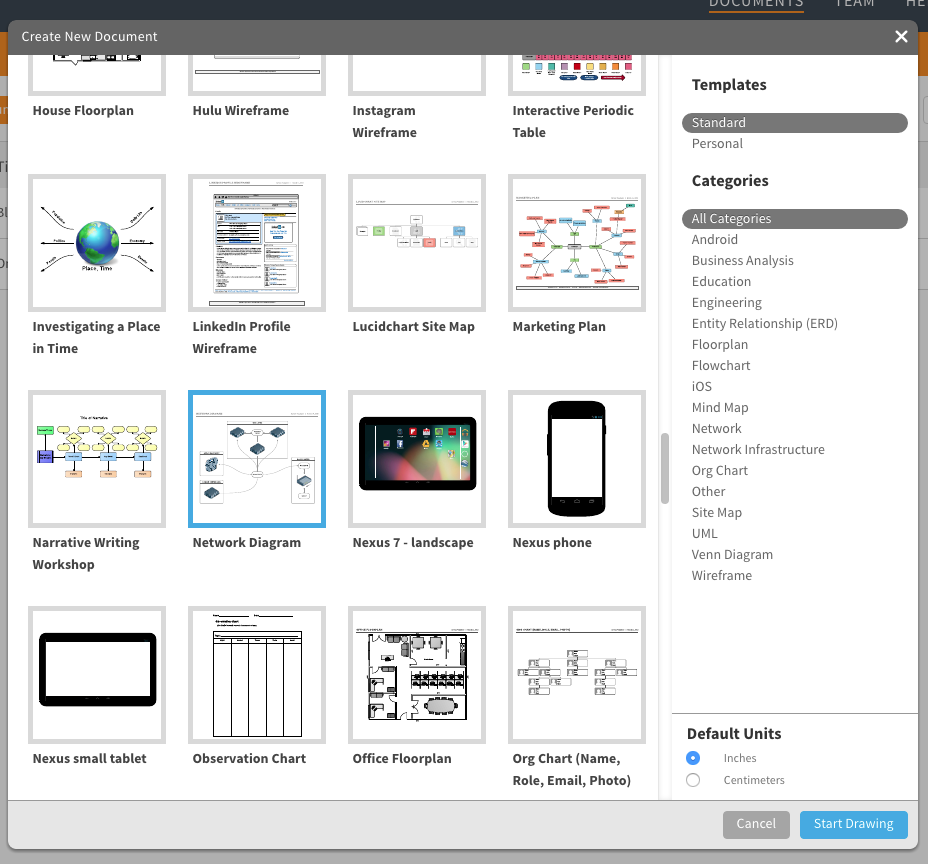
2. Укажите имя схемы
Нажмите на заголовок схемы в верхнем левом углу экрана. Когда откроется всплывающее окно, в текстовом поле укажите имя схемы и нажмите OK. Указанное имя появится в левом верхнем углу экрана.
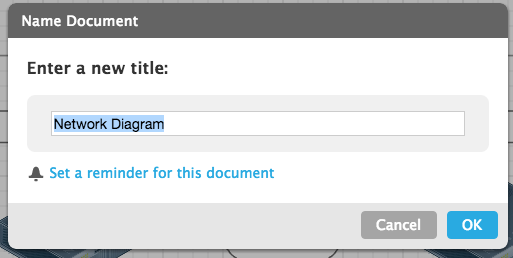
3. Удалите со схемы элементы, которые вам не потребуются
Шаблон — это только отправная точка, и, если в шаблоне схемы компьютерной сети присутствуют какие-то элементы, которые вы не планируете использовать в своей схеме, удалите их сейчас. Наведите курсор на элемент и щелкните по нему правой кнопкой мыши. Отобразится меню с параметрами, выберите «Удалить».
Совет: для удаления также можно просто нажать кнопку Delete на клавиатуре.
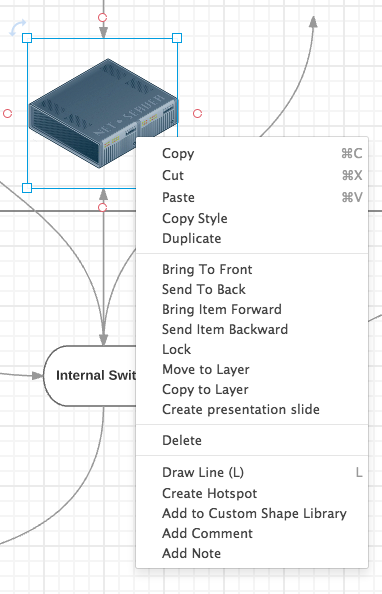
4. Добавьте на схему компоненты сети
В столбце в левой части экрана размещаются значки объектов из области компьютерной техники. Вы можете выбрать один из наших вариантов, стандартные значки, значки Cisco (базовый и расширенный), сеть, электронику, аудиооборудование или изображения из Bing. Чтобы быстро найти нужный значок, введите название необходимого сетевого устройства в поле поиска в левой верхней части экрана. Вы также можете прокрутить список изображений и значков вниз вплоть до нужного. Когда вы увидите необходимый значок, щелкните по нему и перетащите на экран.
(Примечание: на рисунках в качестве примера использованы различные значки/изображения, чтобы продемонстрировать все доступные варианты. Для соблюдения единообразия схемы следует использовать значки из одного набора).

5. Укажите имена элементов на схеме
Перед тем как добавлять сетевые соединения, давайте назовем элементы, добавленные на схему. Насколько вы могли заметить, сущности можно сгруппировать, нарисовав вокруг них квадрат. Посмотрите ниже инструкции о том, как добавлять текст и рисовать квадраты.
Добавление текста. Чтобы добавить текст на схему, прокрутите вниз список в столбце слева и найдите раздел «Стандарт», в котором вы увидите следующие значки: буква Т, квадрат, стрелка, примечание и цветное поле. Щелкните мышкой по значку с буквой Т и перетащите его в то место на схеме, где нужно добавить текст. Введите текст и настройте его формат, используя параметры меню для настройки цвета, шрифта, размера, начертания (полужирный и т. д.).

Группировка элементов с помощью контейнеров. В столбце слева прокрутите до раздела «Контейнеры». Выберите фигуру, которую вы хотите нарисовать вокруг группы элементов на схеме, щелкните по ней и перетащите ее в нужное место на схеме. Нажмите на фигуру — в углах фигуры отобразятся квадраты, которые позволяют изменить размер фигуры. Щелкните по углу и перетащите, чтобы ув еличить или уменьшить контейнер. Ориентируйтесь на фоновую разметку при выравнивании элементов и указании размеров.
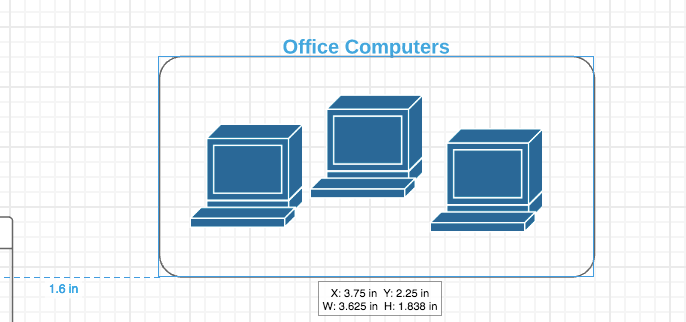
6. Нарисуйте соединения между компонентами
Дважды щелкните по любому из компонентов, затем щелкните по одному из кругов оранжевого цвета и, удерживая его, переместите в сторону соответствующего значка. Аналогичным образом нарисуйте все необходимые соединения на схеме компьютерной сети.
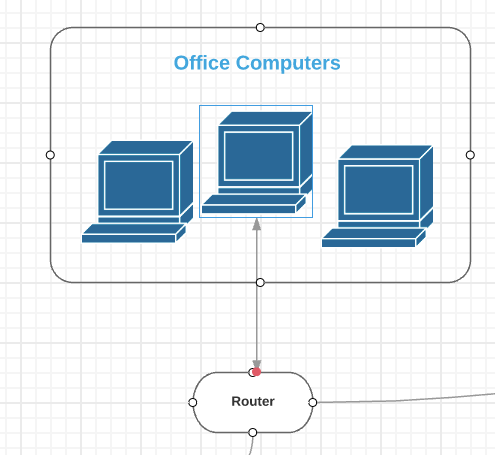
Совет: стиль стрелки можно настроить. Для этого щелкните по ней мышкой. В открывшемся меню нажмите на значок стрелки и выберите один из двух предложенных стилей. Чтобы изменить стиль всех стрелок на схеме, в меню «Правка» нажмите «Выбрать все», а затем выберите нужный стиль.
7. Добавьте заголовок и поделитесь созданной схемой
Заголовок в верхней части схемы совпадает с указанным вами именем файла схемы. Чтобы изменить имя на схеме, дважды щелкните по заголовку схемы и введите новое имя. Настроить шрифт и размер текста можно с помощью сочетаний клавиш, указанных в меню в верхней части экрана.
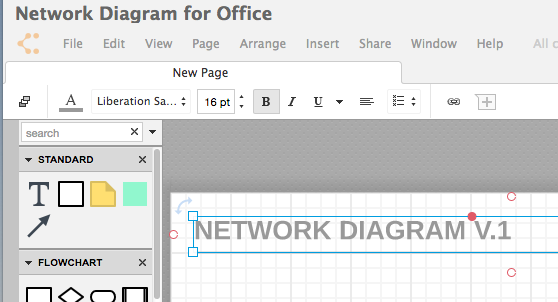
Вы легко можете поделиться своей схемой компьютерной сети с другими пользователями по электронной почте, с помощью ссылки, в социальных сетях (Facebook, Twitter, Google+ и LinkedIn) или разместить ее на сайте. Нажмите на голубую кнопку «Поделиться» в правом верхнем углу экрана — и перед вами откроется окно с опциями публикации. Укажите, как вы хотите поделиться своей схемой, и введите необходимую информацию.
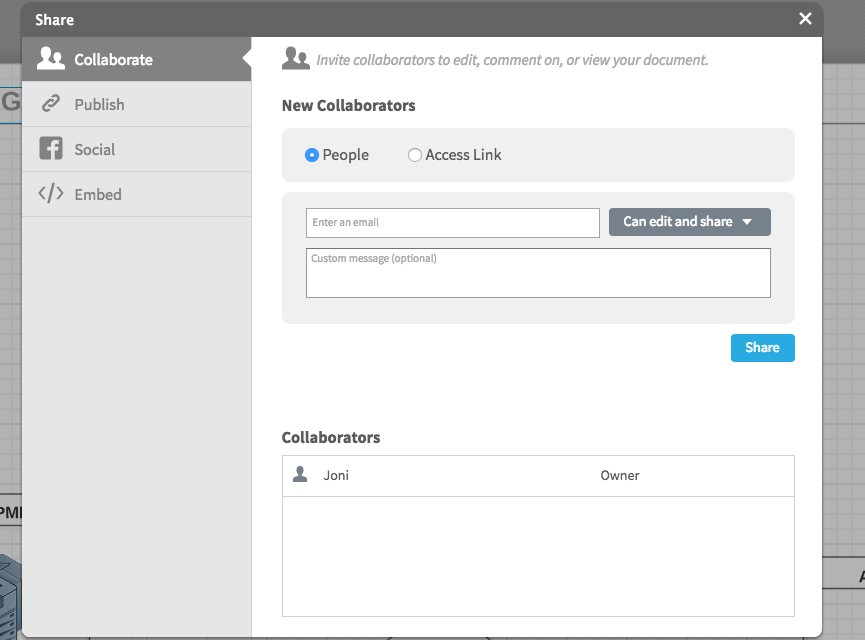
Добавив участников в проект схемы, вы сможете совместно редактировать ее и координировать работу во встроенном чате (желтый значок с кавычками в правом верхнем углу экрана).
Шаблоны схем компьютерных сетей
Шаблон схемы безопасности сети
На схеме безопасности сети указываются способы обеспечения безопасности, реализованные для защиты активов организации. Такая схема позволяет спроектировать защиту ценной информации при ее хранении и передаче. Убедитесь, что ваши данные надежно защищены — используйте данный шаблон схемы безопасности сети для вашей организации.
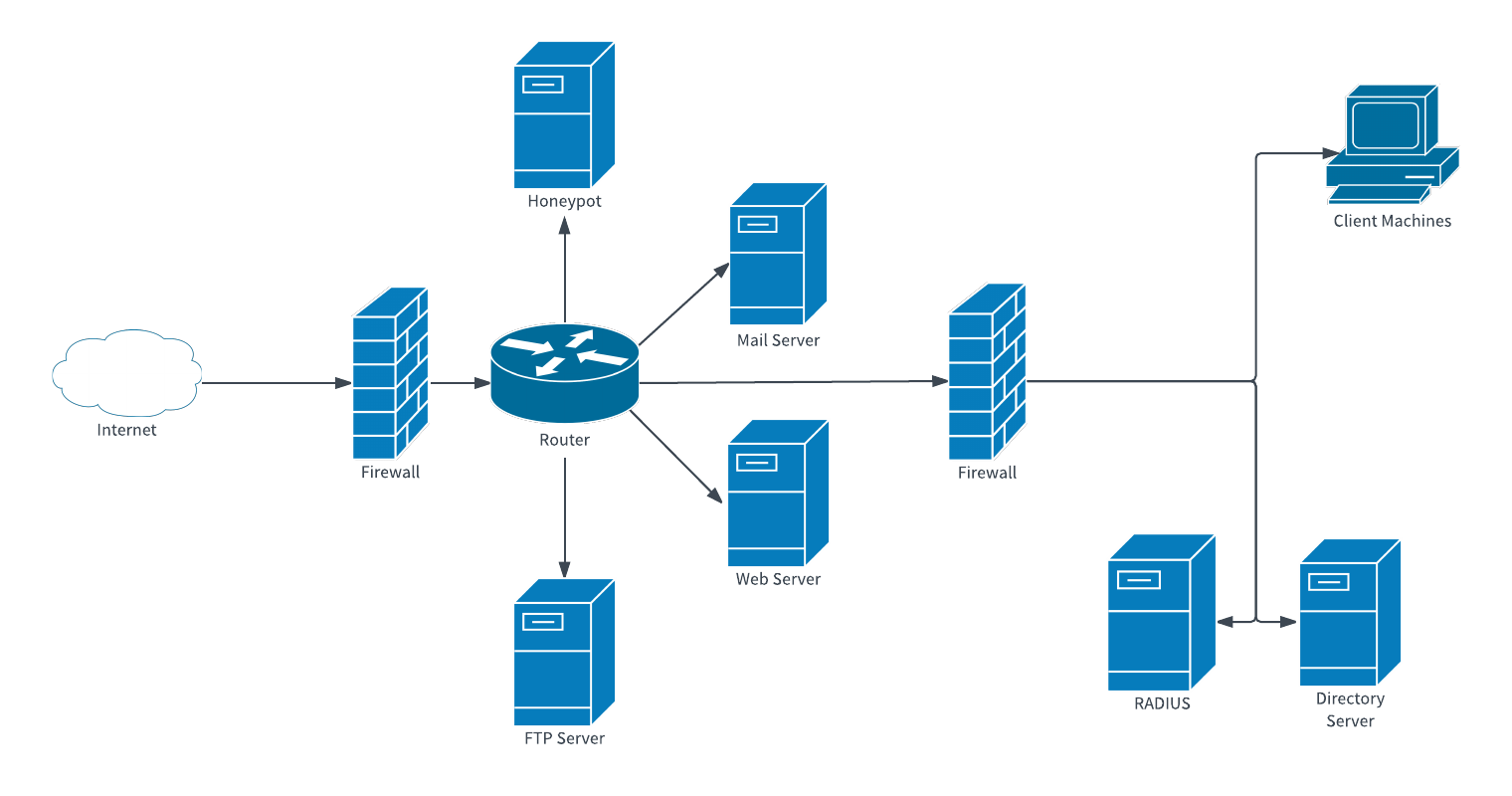
Шаблон логической схемы компьютерной сети
Логическая схема компьютерной сети отражает путь прохождения информации по сети, на глядно показывая подсети, сетевые устройства и протоколы маршрутизации. Такое визуальное представление полезно для оптимизации сети.
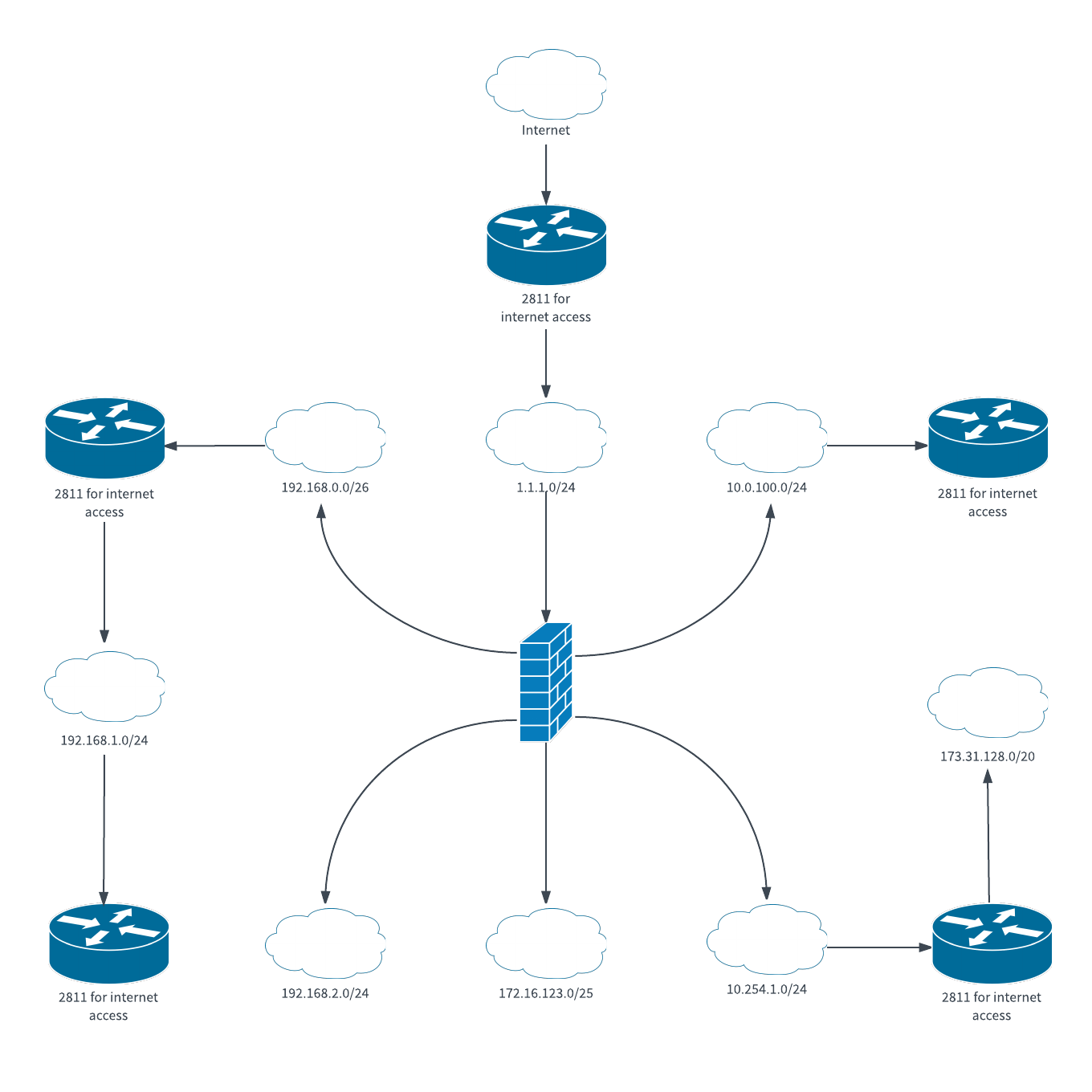
Шаблон схемы офисной компьютерной сети
Схема офисной сети отражает взаимосвязи между технологическими компонентами сети компании. Она позволяет увидеть, как взаимодействуют различные устройства, чтобы точно определить проблемные зоны, обеспечить оптимальную производительность и облегчить процесс обновления и дополнения.

Lucidchart идеально подходит для создания красивых схем компьютерных сетей по стандартам Cisco, AWS, GCP, Azure и многим другим. Чтобы начать, просто перетащите нужные фигуры на холст.
Хотите создать собственную диаграмму? Попробуйте Lucidchart. Это быстро, легко и совершенно бесплатно.
https://www.lucidchart.com/pages/ru/%D1%81%D1%85%D0%B5%D0%BC%D0%B0-%D0%BA%D0%BE%D0%BC%D0%BF%D1%8C%D1%8E%D1%82%D0%B5%D1%80%D0%BD%D0%BE%D0%B9-%D1%81%D0%B5%D1%82%D0%B8